Table of Contents
Lupa Kata Sandi Admin di Windows 10? Jika Anda lupa kata sandi Windows 10, Anda tidak perlu panik. Dalam posting blog ini, kami akan menguraikan beberapa cara untuk memulihkan atau mengatur ulang kata sandi Anda sehingga Anda dapat kembali mengakses akun Anda.
Ada beberapa metode berbeda yang dapat Anda gunakan untuk memulihkan atau mengatur ulang kata sandi Windows 10 Anda:
- Gunakan alat pemulihan kata sandi: Ada beberapa alat pemulihan kata sandi yang tersedia yang dapat membantu Anda memulihkan kata sandi Windows 10 yang hilang. Beberapa alat ini gratis, sementara yang lain harus dibeli.
- Gunakan CD atau drive USB yang dapat di-boot: Anda dapat membuat CD atau drive USB yang dapat di-boot yang dapat digunakan untuk mengatur ulang kata sandi Windows 10 Anda yang hilang.
| Solusi yang Bisa Diterapkan | Pemecahan Masalah Langkah demi Langkah |
|---|---|
| Perbaikan 1. Atur Ulang Kata Sandi Admin dengan CD Bootable atau Drive USB | Masukkan CD atau drive USB yang dapat di-boot ke komputer Anda.... Langkah-langkah lengkap |
| Perbaikan 2. Atur Ulang Kata Sandi Windows dengan Perangkat Lunak Pihak Ketiga | Unduh dan jalankan PassFab 4WinKey pada PC yang dapat diakses... Langkah-langkah lengkap |
| Perbaikan 3. Gunakan PCUnlocker untuk Memulihkan Kata Sandi Windows 10 | Unduh dan jalankan PCUnlocker di komputer yang dapat diakses... Langkah-langkah lengkap |
| Hadiah: Pencari Kata Sandi WiFi dan Browser | Unduh dan jalankan EaseUS Key Finder... Langkah-langkah lengkap |
Bagaimana cara memulihkan atau mengatur ulang kata sandi Windows 10?
Berikut tiga pilihan untuk memulihkan atau mereset kata sandi pada Windows 10. Yang pertama adalah mereset kata sandi menggunakan Command Prompt. Dua lainnya memerlukan perangkat lunak pihak ketiga, bukan gratis.
Cara Menemukan Kata Sandi Masuk Windows
Temukan langkah-langkah cepat untuk mengambil atau mengatur ulang kata sandi login Windows Anda. Berikut cara menemukan kata sandi login Windows yang memastikan akses aman dan mudah ke sistem Anda.
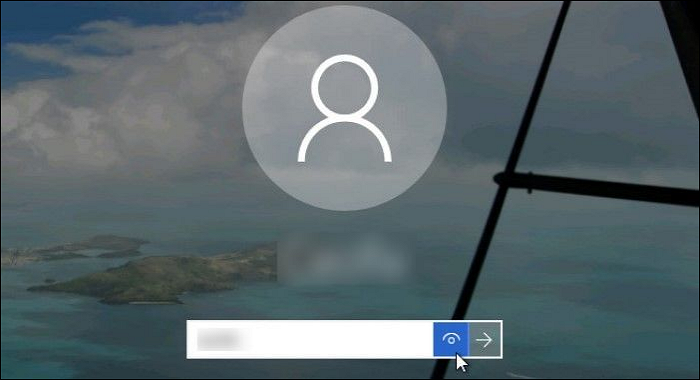
Opsi 1. Atur Ulang Kata Sandi Admin dengan CD Bootable atau Drive USB
Jika Anda lupa kata sandi admin Windows, Anda dapat mengatur ulang dengan melakukan booting dari CD atau drive USB. Ini akan memungkinkan Anda untuk mengakses Konsol Pemulihan dan mengatur ulang kata sandi untuk akun Anda. Anda perlu membuat CD atau drive USB yang dapat di-boot dengan alat Reset Kata Sandi Windows.
Berikut cara melakukannya:
Langkah 1. Masukkan CD atau drive USB yang dapat di-boot ke komputer Anda. Setelah dikenali, mulai ulang komputer Anda dan boot dari drive tersebut.
Langkah 2. Anda dapat melihat layar Pengaturan Windows. Tekan Shift+F10. Command Prompt akan terbuka.
Langkah 3. Ketik baris perintah di bawah ini dan tekan Enter setiap kali Anda memasukkan baris perintah.
pindahkan c:\windows\system32\utilman.exe c:\
salin c:\windows\system32\cmd.exe c:\windows\system32\sethc.exe
(Catatan: Anda dapat mengganti C sebagai huruf drive lain yang Anda rencanakan untuk menginstal Windows.)
Langkah 4. Tutup Command Prompt, matikan instalasi Windows, dan cabut USB instalasi. PC Anda akan restart.
Langkah 5. Setelah layar log-in Windows 10 muncul, tekan tombol Shife pada keyboard lima kali untuk memanggil Command Prompt.
Langkah 6. Ketik baris perintah dan tekan Enter.
pengguna net nama pengguna kata sandi baru
(Ingatlah untuk mengubah "nama pengguna" ke akun lokal yang sebenarnya dan ganti "kata sandi baru" dengan kata sandi yang ingin Anda atur ulang.)
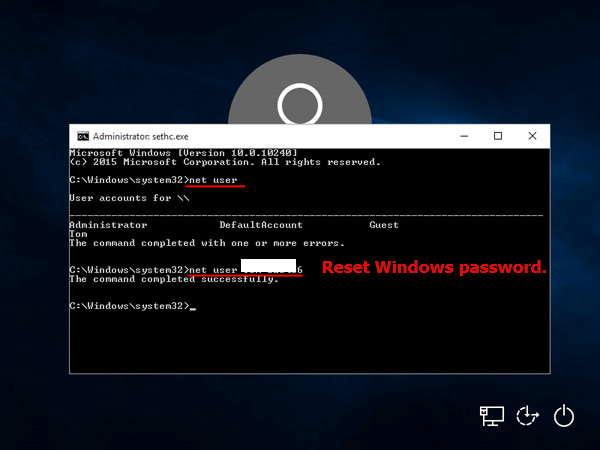
Langkah 7. Tutup Command Prompt dan masuk ke Windows 10 dengan kata sandi baru.
Jika semuanya berjalan sesuai rencana, Anda seharusnya dapat mengatur ulang kata sandi dan mendapatkan kembali akses ke akun Anda. Namun, jika Anda mengalami masalah, jangan ragu untuk menghubungi dukungan pelanggan untuk mendapatkan bantuan. Dengan sedikit bantuan, Anda seharusnya dapat mengatur ulang kata sandi dan kembali menggunakan komputer dalam waktu singkat.
Anda Mungkin Juga Menyukai:
Opsi 2. Atur Ulang Kata Sandi Windows dengan Perangkat Lunak Pihak Ketiga
PassFab adalah alat pemulihan kata sandi Windows 10 yang profesional dan mudah digunakan yang membantu Anda mengatur ulang kata sandi Windows 10 yang terlupakan atau hilang dengan mudah. Dengan PassFab, Anda dapat membuat akun administrator baru tanpa kehilangan data untuk mengakses komputer Anda yang terkunci.
PassFab juga menawarkan fitur lain seperti melewati dan menghapus semua kata sandi administrator. PassFab adalah alat pemulihan kata sandi Windows 10 terbaik di pasaran, dan menyediakan uji coba gratis sehingga Anda dapat mencobanya sebelum membelinya. Jika Anda mencari cara mudah dan efektif untuk mengatur ulang kata sandi Windows 10 Anda, Passfab adalah pilihan terbaik.
3 Langkah Sederhana untuk Mengatur Ulang Kata Sandi Secara Instan:
Langkah 1. Unduh dan jalankan PassFab 4WinKey pada PC yang dapat diakses dan buat disk reset.
Buat disk pengaturan ulang kata sandi:
- Pilih media boot - CD/DVD atau flashdisk USB. (Semua data pada USB/CD/DVD akan hilang.)
- Klik "Berikutnya."
- Ikuti petunjuk untuk menyelesaikan pembuatan.

Langkah 2. Masukkan disk pengaturan ulang kata sandi yang dibuat ke PC yang terkunci.
Nyalakan ulang komputer dan tekan F12 untuk masuk ke menu boot. Temukan disk yang dimasukkan dan ubah prioritas boot dengan menggunakan tombol panah. Tekan F10 untuk menyimpan.
Langkah 3. Nyalakan kembali PC dan atur ulang kata sandi Windows 10 melalui PassFab 4WinKey.
Untuk detail lebih lanjut, periksa panduan ini tentang cara menggunakan PassFab 4WinKey .
Opsi 3. Gunakan PCUnlocker untuk Memulihkan Kata Sandi Windows 10
PCUnlocker adalah alat yang ampuh untuk mengatur ulang kata sandi Windows Anda. Baik Anda lupa kata sandi atau perlu mengakses PC yang terkunci, PCUnlocker dapat membantu. Dengan menggunakan petunjuk langkah demi langkah yang sederhana, PCUnlocker memandu Anda melalui proses pengaturan ulang kata sandi dan membuka kunci PC Anda.
Perangkat lunak ini cepat, andal, dan mudah digunakan, cocok untuk semua orang, mulai dari pemula hingga pengguna tingkat lanjut. Jadi, jika Anda perlu mengatur ulang kata sandi Windows, PCUnlocker adalah pilihan yang tepat. Perangkat lunak ini akan segera membantu Anda kembali ke jalur yang benar dengan alat-alatnya yang canggih dan antarmuka yang intuitif.
Langkah 1. Unduh dan jalankan PCUnlocker di komputer yang dapat diakses. Buat drive USB atau CD/DVD.
Langkah 2. Ubah pengaturan BIOS dan boot dari USB atau CD/DVD. (Langkah-langkahnya sama dengan langkah 2.)
Langkah 3. Nyalakan ulang komputer. Anda dapat melihat jendela PCUnlocker.
Mulai mengatur ulang kata sandi Windows:
- Pilih akun pengguna dan klik tombol "Reset Kata Sandi" untuk mengatur ulang kata sandi.
- Terakhir, klik tombol Restart dan cabut disk reset dari PC. Restart komputer dan masukkan kata sandi baru.

Tips Tambahan: Cara Menemukan Kata Sandi WiFi dan Kata Sandi Browser yang Tersimpan
Kata sandi penting bagi kami, terutama karena kami menyimpan terlalu banyak kata sandi di aplikasi dan situs web ini. Jika Anda kehilangan kata sandi WiFi atau kata sandi apa pun yang tersimpan di Chrome, Firefox, Edge, atau IE, Anda dapat menggunakan pencari kata sandi profesional - EaseUS Key Finder .
Bahasa Indonesia:
Was This Page Helpful?
Related Articles
-
Lisensi Windows Hilang? 10 Pencari Kunci Windows Terbaik yang Dapat Membantu - EaseUS
![author icon]() Daisy/2025/06/26
Daisy/2025/06/26 -
Cara Menemukan Kata Sandi yang Tersimpan di Windows 7 | Pembaruan 2025
![author icon]() Daisy/2025/06/26
Daisy/2025/06/26 -
Pencari Kunci Produk Windows 11: Cara Menemukan Kunci Produk untuk Windows 11
![author icon]() Daisy/2025/06/26
Daisy/2025/06/26 -
Cara Menemukan Kata Sandi WiFi di Windows 10 pada tahun 2025 [3 Cara]
![author icon]() Daisy/2025/06/26
Daisy/2025/06/26
About EaseUS Key Finder
EaseUS Key Finder offers complete solutions for you to efficiently find Windows or Windows Server product keys, discover Offce, Adobe, and other installed software serials, and find WiFi codes, etc, successfully in simple clicks.
Product Reviews
